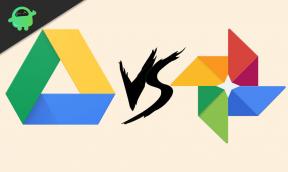Slik løser du OTA-programvareoppdatering mislyktes feil på iPhone 8 eller 8 Plus
Feilsøk Guide / / August 05, 2021
Millioner av iPhone- og iPad-brukere prøve for å oppgradere enhetene sine til iOS 13, den nylig utgitte, fantastiske OS-iterasjonen fra Apple. Men en mobil programvareoppdatering ikke er frigjort fra problemer og problemer. Så er det sak med iOS 13, tonn av brukere har rapportert en feil at de er tilgjengelige over mens du installerer iOS 13 i iPhones. Feilen er “Programvareoppdatering mislyktes, en feil skjedde nedlasting av iOS 13 ”. Der kan være flere årsaker til denne feilen, og derfor gode nyheter er at du bare kan fikse denne feilen. Her, i denne artikkelen, har vi diskutert de enkleste og greie metodene for å fikse OTA-programvareoppdatering mislyktes feil på iPhone 8 eller 8 Plus.
Med oppdateringer for operativsystemet i tide, har Apple vært i topplasseringen takket være at iOS forlater Android. Men for det meste, mens brukerne oppdaterer iOS til den nyeste versjonen, står brukerne overfor et problem og ser en melding om at iPhone-programvareoppdatering mislyktes. Det oppsto en feil ved nedlasting av iOS. Det kan være mange muligheter bak "Det kreves en programvareoppdatering for å knytte til iOS-enheten din". flere av dem kan være en svak internettforbindelse, inkompatibilitet med enheten, programvarefeil og mye mer. I dag tar vi deg ut av dette dilemmaet ved å tilby mulige løsninger på det nåværende problemet.
Apples nye iOS-versjon, iOS 13, menes for å få frem nye funksjoner til iOS-enheter som ny dramatisk mørk modus, bilder og kamera forbedring, personvern og sikkerhetsoppdateringer, 3D-kart og tonn mer. Imidlertid er det få rapporterte feil der brukere blir programvareoppdateringsfeil. Dette kunne vært Takk til en mindre programvarefeil eller tilfeldige feil.

Innholdsfortegnelse
-
1 Løs OTA-programvareoppdatering mislyktes feil på iPhone 8 eller 8 Plus
- 1.1 1. Start iPhone på nytt
- 1.2 2. Koble til mobildata eller Wi-Fi på nytt
- 1.3 3. Glem Wi-Fi-nettverk / passord
- 1.4 4. Tilbakestill alle innstillinger for å fikse programvareoppdatering mislyktes på iPhone 11
- 1.5 5. Installer iOS Update via iTunes eller Finder-appen
- 2 Konklusjon
Løs OTA-programvareoppdatering mislyktes feil på iPhone 8 eller 8 Plus
For det meste er et av de vanligste problemene under programvareoppdateringsfeil lite lagringsplass på iPhone. Du må ta tak i den tingen først. Sørg for at iPhone har nok lagringsplass slik at den kan installere systemoppdateringen og filene. Mens du også bør sjekke om telefonbatteriet er lite ladet eller ikke. Hvis ja, lad det deretter helt før du oppdaterer den nye programvareversjonen.
1. Start iPhone på nytt
- Trykk lenge på både av / på-tasten og volum opp-tasten i noen sekunder.
- Slipp deretter begge tastene når lysbildet Slide to Power off vises på skjermen.
- Skyv / dra stolpen for å slå av iPhone.
- Etter et par sekunder, trykk og hold inne strøm / sideknappen.
- Apple-logoen vises og deretter slipper du knappen.
- Enheten vil starte opp i systemet.
- Prøv deretter å oppdatere programvareversjonen på iPhone via Innstillinger> Generelt> Programvareoppdatering.
2. Koble til mobildata eller Wi-Fi på nytt
Noen ganger kan det hende at iPhone kan komme til å laste ned eller installere relaterte problemer for både mobildata eller Wi-Fi-tilkobling. Sørg for å slå av og deretter slå på den aktuelle tilkoblingen du bruker.
- Gå over til Innstillinger> Velg Wi-Fi eller mobildata> Slå av bryteren og slå på ryggen.
Prøv deretter å sjekke programvareoppdateringen om den fungerer bra eller ikke.
3. Glem Wi-Fi-nettverk / passord
- Åpne iPhone-innstillinger> trykk på Wi-Fi og slå den på.
- Bla ned til listen over tilgjengelige nettverk og velg Wi-Fi-nettverket.
- Trykk på “i” -ikonet for å få detaljer.
- Trykk deretter på Glem dette nettverksalternativet.
- Hvis du blir bedt om det, trykk på Glem nettverket igjen for å bekrefte.
4. Tilbakestill alle innstillinger for å fikse programvareoppdatering mislyktes på iPhone 11
- Form skjermbildet, gå til Innstillinger> Generelt> Trykk på Tilbakestill.
- Trykk på Tilbakestill alle innstillinger.
- Hvis du blir bedt om det, skriv inn passordet og fortsett.
- Bekreft igjen ved å trykke på Tilbakestill alle innstillinger.
- Start håndsettet på nytt.
5. Installer iOS Update via iTunes eller Finder-appen
- Start iTunes-appen eller Finder-appen på PCen.
- For Windows og eldre Mac vil det være iTunes. Mens den nye macOS Catalina har Finder-appen.
- Koble din iPhone til PCen via lager eller Apple-sertifisert lynkabel.
- Når du er koblet til, får du et iPhone-ikon.
- Finn deretter enheten din> klikk på Generelt eller Innstillinger.
- Klikk deretter på Se etter oppdatering.
- Hvis den nye oppdateringen er tilgjengelig, klikker du på Last ned og oppdater.
- Du må kanskje oppgi enhetens passord for å bli bekreftet.
- Vent på fullstendig oppdateringsprosess.
- Enheten starter på nytt i det nye systemet automatisk.
- Til slutt kobler du fra håndsettet.
Konklusjon
Det var det, dette var den enkleste måten å fikse OTA-programvareoppdatering mislyktes feil på iPhone 8 eller 8 Plus. Har du problemer eller problemer med iPhone 8-serien din? Da er det ingenting å bekymre seg for, vi har en artikkel dedikert til iPhone 8s utgaver og guider. Her er Feilsøkingsveiledning for iPhone 8. Selv om det er sjeldent, kan noen tilfeller av problemene på Apple-enheter ha dårlig maskinvare som opprinnelse. Hvis en tilbakestilling av fabrikken ikke hjelper deg med å løse problemet, kan du gå til din lokale Apple Store eller Service Senter slik at en kvalifisert tekniker kan undersøke maskinvaren. Om nødvendig kan de sende den inn for reparasjon eller utskifting.
Eier du en iPhone 8 eller en Apple-enhet og trenger denne typen enkle opplæringsprogrammer? Så hold deg tunned til GetDroidTips ’iPhone-tips og triks kolonne fordi mange enkle opplæringsprogrammer for Poco kommer snart.
Hvis du har spørsmål angående dette, er kommentarseksjonen alltid tilgjengelig for deg.
Mer som dette
- Hvordan endre bakgrunnsbilde på iPhone 8 eller 8 Plus
- Hvordan bruke ultravidvinkelkamera på iPhone 8 Plus
- Hvordan fjerne SIM-kort fra iPhone 8 eller 8 Plus
- Slik setter du opp og bruker AirPods med den nye iPhone 8 pluss
- Hvordan redigere og dele talememoer på iPhone 8 pluss
- Hvordan jobbe med podcaster-appen på iPhone 8 pluss
Hei, jeg er Shekhar Vaidya, en blogger, en lærer som lærer om CS og programmering.


![Slik installerer du lager-ROM på Inco Colossus 4 [Firmware File / Unbrick]](/f/2e0fd0c41fca16e89aa0a057ea8e458e.jpg?width=288&height=384)